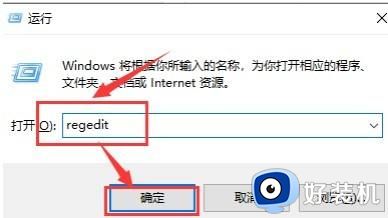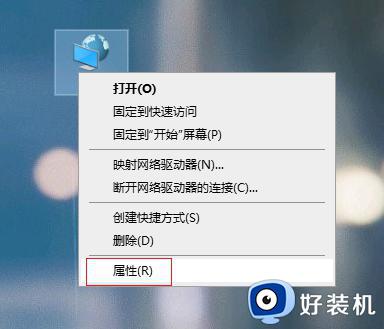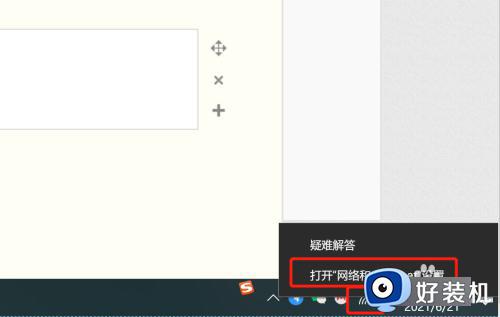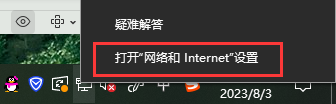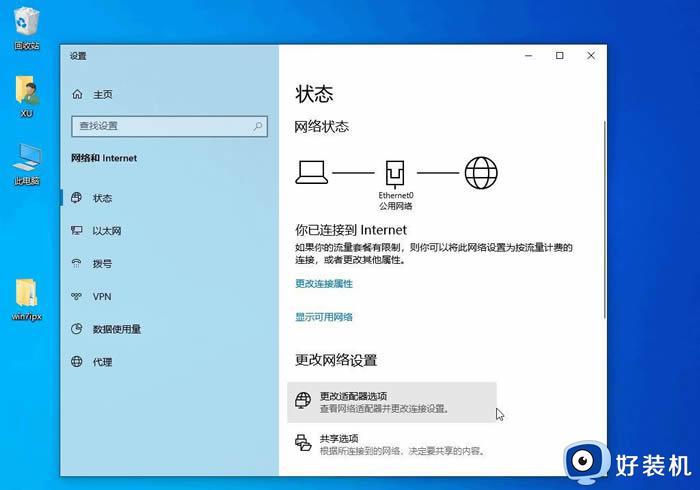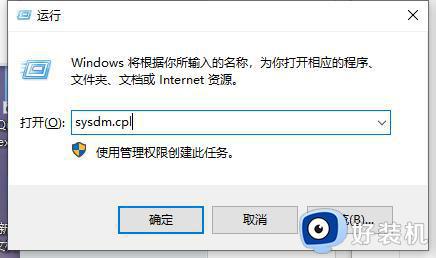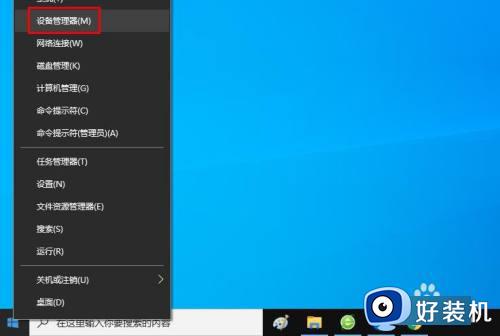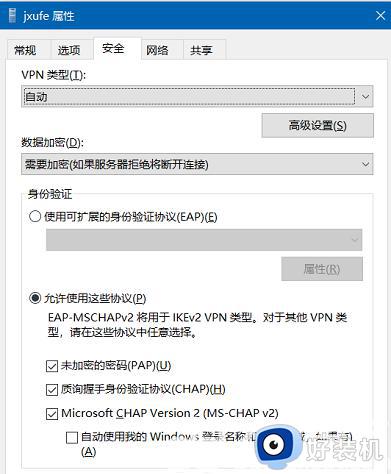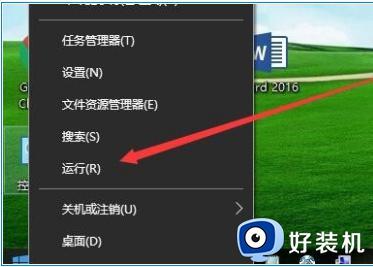win10此计算机缺少一个或者多个网络协议怎么办
近日有不少win10旗舰版系统用户遇到了电脑没有网络的情况,然后通过网络诊断提示此计算机缺少一个或者多个网络协议,很多人碰到这样的问题都不知道要怎么办,为了帮助到大家,本教程这就告诉大家win10提示此计算机缺少一个或者多个网络协议的详细解决方法。
方法一:
1、首先按下快捷键“win+R”打开运行,输入:regedit打开注册表。
2、之后依次展开:HKEY_CURRENT_USERS\Software\Microsoft\Windows\CurrentVersion\Internet Settings\Connections
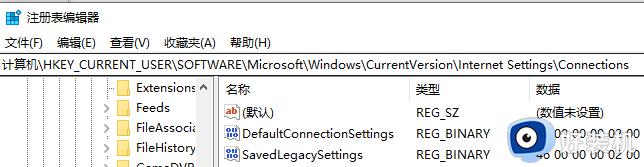
3、最后删除将“所有项”的全部项删除即可解决问题。
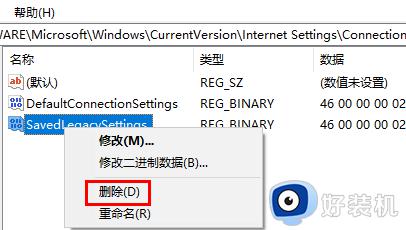
方法二:
1、可以先按快捷键“win+R”后输入:services.msc,进入服务列表,检查一下下面的这三个服务的启动类型和启动状态。
Telephony
Remote Access Connection Manager
Remote Access Auto Connection Manager
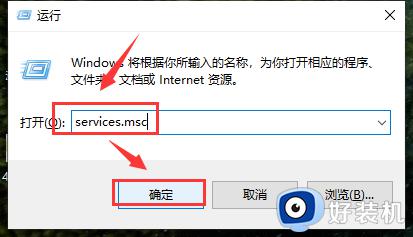
2、启动状态如果有设为停止的,建议可以“手动启动”一下。
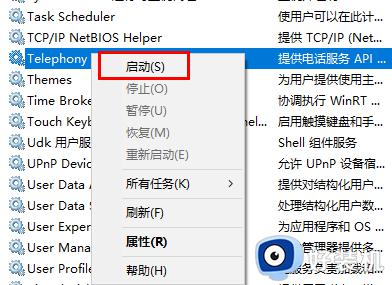
3、将启动类型设置为“自动”,设置完成后,看能否正常访问网页。
上述便是win10此计算机缺少一个或者多个网络协议的详细解决方法,遇到一样情况的小伙伴们可以学习上面的方法来进行解决吧。